Содержание
- 1 Что такое родительский контроль и зачем он нужен
- 2 Как установить
- 3 Как использовать Google Family Link
- 4 Собственный контроль на Android и iOS
- 5 Приложения для родительского контроля
- 6 Google Play (отключение в настройках)
- 7 Family Link
- 8 Kaspersky Safe Kids
- 9 Откат к заводским настройкам
- 10 Kids Safe Browser
- 11 Заключение
Функция родительского контроля на смартфоне нужна для обеспечения безопасности ребёнка в сети. Что такое родительский контроль и чем полезна данная опция, а также методы её установки на Андроид смартфоне разберём в данной статье.
Что такое родительский контроль и зачем он нужен
Родительский контроль – режим работы смартфона, созданный для защиты несовершеннолетних пользователей от негативной, вредной информации в сети. В современном быстроразвивающемся мире данная функция очень востребована, так как большинство детей мало что знают об Интернет-безопасности и не понимают всей угрозы виртуального мира.
Родительский контроль предполагает:
- защиту ребенка от негативного веб-контента, содержащего насилие и порнографию;
- запрет на скачивание и установку платных приложений;
- защиту от вредоносных сайтов, файлов и программ, скачанных из ненадежных источников;
- ограничение времени на нахождение ребёнка в определённых приложениях.
Как установить
К сожалению, в самой системе Андроид нет встроенной функции родительского контроля, охватывающей весь функционал смартфона. Однако ограничить бесконтрольное пользование телефоном можно благодаря специальным приложениям из Google Play Market, а также при помощи опции «Блокировки в приложении» и создания ограниченного профиля.
Приложения из Play Market
У большинства родителей чаще всего не хватает времени и знаний, чтобы выбрать подходящее для их семьи приложение. А это как никогда важно, ведь дело касается безопасности их детей.
Лучшие предложения от Play Market:
- Kaspersky Safe Kids.
- Norton Family Parental Control.
- ESET Parental Control.
- Kidslox.
- Mobile Fence Parental Control.
Выбрать подходящий вариант нужно с учётом пожеланий родителей к получаемой ребёнком информации, мобильной платформы и возраста ребёнка. Согласитесь, что за первоклашкой и выпускником нужно приглядывать по-разному.
В приложении Kaspersky Safe Kids родительский контроль содержит следующие инструменты:
- Ограничение времени работы в Интернете. Например, до того времени, пока ребёнок не сделает домашнее задание или после объявления отбоя.
- Ограничение использования приложений, включающее в себя запрет на игры, содержащие сцены насилия или эротики, а также установку приложений со встроенными покупками.
- Веб-фильтрация с обращением программы к базе данных о нежелательных для детей ресурсах для их автоматической блокировки.
- Отслеживание местоположения ребёнка на данный момент времени и просмотр истории посещений общественных мест за месяц. Некоторые программы оповещают родителей о выходе ребёнка за пределы разрешённой зоны.
- Контроль общения. Здесь функционал зависит от приложения: некоторые позволяют просмотреть список звонков, другие – читать СМС-сообщения и переписки в социальных сетях, прослушивать телефонные звонки.
Пользоваться продуктом от Лаборатории Касперского очень просто:
- Скачиваем приложение на родительский и детский смартфон, устанавливаем соответствующие режимы работы.
- Для настройки защиты входим в учётную запись My Kaspersky на обоих устройствах.
- В меню настроек выбираем нужные параметры для активации родительского контроля.
Разработчики рекомендуют включить перед использованием инструмента GPS систему для более точного определения местоположения ребёнка.
Функция «Блокировка в приложении»
Данная функция позволяет запустить одно приложение на весь экран и запретить выход из него. Особенно «Блокировка в приложении» актуальна, когда телефон попадает в руки малышу.
Включить функцию можно так:
- Заходим в меню настроек смартфона, переходим в раздел «Безопасность» – «Блокировка в приложении».
- Запускаем опцию нажатием на ползунок.
- Открываем нужную программу и нажимаем на клавишу «Обзор» (квадратик), немного оттягиваем приложение наверх и кликаем по появившемуся изображению булавки.
Для снятия блокировки нужно нажать на кнопку «Назад» и «Обзор».
Ограниченный профиль
Функция создания профиля с ограниченным доступом существует довольно давно, но почему-то она так и не стала популярной. Тем не менее, разработчики ОС не стали убирать её из системы.
Настроить ограничение доступа можно следующим способом:
- Открываем настройки Андроида.
- Выбираем раздел «Пользователи».
- Нажимаем на пункт «Добавить пользователя.
- Устанавливаем ограничения.
В ограниченном профиле родитель может выбрать приложения, контент и функции, которые будут видны ребёнку во время его нахождения в этой учётной записи.
Как использовать Google Family Link
Google Family Link – приложение для управления смартфоном через аккаунт Гугл, устанавливаемое как на телефон родителя, так и на телефон ребёнка. При этом оба устройства должны иметь настроенную учетную запись Google и доступ к Интернету.
Настройка Google Family Link:
- Устанавливаем на устройство родителя приложение «Google Family Link (для родителей)» и запускаем его.
- Знакомимся со всеми возможностями родительского контроля, отмечаем родителя как пользователя смартфоном и нажимаем на кнопку «Начать» в меню создания семейной группы.
- Следуем указаниям виртуального помощника, связываем два телефона и приступаем к настройке родительского контроля.
- Включаем менеджер профилей, задаём имя для телефона ребёнка и указываем разрешенные приложения.
В настройках родительского контроля можно найти большое количество опций, позволяющих родителям найти идеальный баланс между учебой, игрой и отдыхом ребёнка.
Контролировать активность ребёнка в телефоне очень просто – для этого у родителей есть все средства. Главное – не переусердствовать. Гиперопека, просмотр личных сообщений и постоянные ограничения – не лучший способ налаживания хороших отношений между родителями и детьми.
Впереди Новый год, а это значит, что еще больше детей станут пользователями мобильных устройств 1 января. Родители покупают ребенку первый смартфон, исходя из соображений безопасности и необходимости поддерживать связь, но, как ни крути, для ребенка телефон по-прежнему остается в первую очередь игрушкой. К счастью, существует масса приложений, позволяющих оградить ребенка от пагубного влияния интернета и виртуальной реальности. Рассказываем о приложениях родительского контроля, которые по версии экспертов и пользователей будут актуальны в 2020 году. Фото: iStock
Собственный контроль на Android и iOS
Операционные системы Android и iOS имеют собственные встроенные функции, позволяющие контролировать смартфон ребенка, но их возможности сильно ограничены.
Что может Android
В системе можно настроить ограничение на загрузку определенных файлов с Play Market, а также установить фильтры контента по возрастному принципу. Операционная система всегда запрашивает разрешение у родителей на скачивание нового контента и позволяет отслеживать местоположение по геолокации.
читайте также—>Взрослое железо для детей. Обзор российского детского смартфона INOI
Что может iOS
iPhone не позволяет управлять устройством ребенка со стороны, но внутри самого смартфона на iOS отлично проработаны функции ограничения экранного времени и конфиденциальности контента. Можно настроить фильтр контента по возрастному цензу, ограничить громкость воспроизводимой музыки, запретить установку конкретных приложений или ограничить доступ к установленным программам.
Приложения для родительского контроля
Для более продвинутого контроля лучше воспользоваться специальными приложениями, предоставляющими больше функционала и меньше возможностей для ребенка обойти установленные ограничения.
Где мои дети
«Где мои дети» — приложение-трекер, максимально заточенное под безопасность ребенка. Программа позволяет не только отслеживать местоположение по геолокации, но и подключиться к динамику телефона ребенка, чтобы послушать звуки вокруг.
В случае угрозы ребенок сможет немедленно отправить родителям сигнал SOS, одновременно сообщающий о его месте нахождения и включающий функцию прослушки. Чтобы ребенок не остался без связи, родители могут удаленно следить за уровнем заряда батареи в его телефоне и при необходимости своевременно напоминать ставить телефон на зарядку. Если ребенок забыл после школы или тренировки включить звук в телефоне, родители смогут до него дозвониться, отправив громкий сигнал вызова.
«Где мои дети» интегрируется с любым устройством на Android и iOS, а также с GPS-часами. Для этого нужно установить на гаджет ребенка приложение «Чат с родителями». В чате можно вести переписку, отправлять быстрые уведомления или баллы-сердечки в качестве похвалы за заслуги ребенка.
Стоимость: 990 рублей в год. Совместимость: Android, iOS
читайте также—>Названы приложения, которые нельзя устанавливать на смартфон
Google Family Link
Приложение от Google обладает достаточно широкими возможностями, имеет хорошие отзывы пользователей и при этом доступно для скачивания абсолютно бесплатно.
Family Link имеет удобный интерфейс для контроля использования смартфона. Приложение позволяет ограничивать время использования, удаленно блокировать детский смартфон, одобрять или отклонять загружаемый контент и настроить ограничение в интернет-поиске на нежелательный контент. Приложение также предлагает рекомендации полезных приложений для скачивания, одобренных педагогами. Family Link можно использовать как трекер — узнавать местоположение ребенка и сохранять историю перемещений.
Стоимость: бесплатно. Совместимость: Android, iOS.
«Где мои дети» и Google Family Link могут работать в тандеме например, на смартфоне INOI kPhone они установлены по умолчанию.
Kaspersky SafeKids
Kaspersky SafeKids — лучшее приложение родительского контроля для Android и iOS по версии Роскачества. Полная версия приложения платная, но есть и бесплатные возможности, позволяющие блокировать опасный контент, контролировать использование приложений, ограничивать время их использования и получать советы профессионального психолога.
Платный контент включает в себя GPS-трекер, контроль уровня заряда батареи на телефоне ребенка, настройку расписания использования смартфона, отслеживание активности в Facebook и VK, формирование отчетов об онлайн-привычках ребенка.
Стоимость: 900 рублей в год. Совместимость: Android, iOS.
читайте также—>Google соберет данные о здоровье миллионов людей
Norton Family parental control
Родительский контроль Norton Family — один из главных конкурентов «Касперского». Приложение отмечено множеством профессиональных наград. По словам производителя, оно позволяет обучать детей правилам безопасного поведения в интернете и настраивать домашние правила.
Norton Family мало чем отличается по функциональности от «Касперского», имеет хорошие отзывы пользователей и экспертов.
Стоимость: 1240 рублей в год. Совместимость: Android, iOS.
Kidslox
Приложение также одобрено экспертами Роскачества и имеет хорошие оценки пользователей.
В Kidslox можно контролировать до 10 аккаунтов одновременно на различных устройствах. Приложение позволяет настроить фильтр контента, установить расписание использования смартфона и удаленно блокировать доступ к камере.
Стоимость: 1240 рублей в год. Совместимость: Android, iOS.
читайте также—>Microsoft собрала Office в одно полноценное приложение для смартфонов
Рассказываем о нескольких способах быстрого отключения родительского контроля на Android:
- Google Play (отключение в настройках);
- Family Link;
- Kaspersky Safe Kids;
- Откат к изначальным настройкам;
- Kids Safe Browser.
Далее – подробная информация о каждом из способов, их особенности и тонкости. Способы допустимы к использованию на разных моделях телефонов – Хонор, Самсунг, Сяоми и многих других.
Содержание
Google Play (отключение в настройках)
В Google Play Маркет вы можете скачивать различные программы и обновлять установленные приложения. В меню “Настройки” выберите контроль и отключите, потянув ползунок влево. Система запрашивает ПИН-код, его родители намерены устанавливать при включении контроля. Используйте обычные настройки устройства без ограничений. Точно так же вы включаете контроль, делая противоположные указанным действия. Тем более, вы можете сбросить все настройки и вернуться к заводским, но о данном способе мы расскажем немного позже. Поскольку Гугл Маркет поддерживается любым устройством Андроид, данный способ является одним из простых и доступных. Ограничений нет, найти нужную кнопку легко. Интуитивное и понятное управление сочетается с простотой способа и вариациями включения и отключения функции по необходимости. Убирать или настраивать parental control в Маркете проще простого.
Family Link
Стандартный вариант, когда контроль отключают прямо с родительского смартфона. Особенность заключается в том, что запись будет полностью удалена.
Чтобы использовать вариант, скачайте специальное приложение Family Link на устройство и создайте рабочий аккаунт:
- Откройте приложение и выберите необходимый к отключению профиль из меню “Семейная группа”.
- Выберите профиль, если хотите убрать его из-под родительского контроля.
- Используйте пункт “Информация об аккаунте”, нажмите на меню и тапните пункт “Удалить аккаунт”. Рекомендуем перед удалением ознакомиться со всеми результатами действий, некоторые аккаунты невозможно восстановить.
- Если вы согласны с действиями, подтвердите удаление аккаунта из системы и завершите работу с приложением. Приложение тоже удаляют из устройства, поскольку оно занимает место на диске.
Kaspersky Safe Kids
Один из популярных вариантов, пользуется спросом у родителей, настраивающих контроль за устройством через личный кабинет.
Кстати, в личном кабинете действительно очень удобно чередовать настройки, мы расскажем о принципах работы с программой и на телефоне ребенка, и на телефоне родителя.
- Детский гаджет. С устройства зайдите в программу Kaspersky, деактивируйте ее. Удалите приложение, поскольку оно занимает немало места и приводит к ухудшению работы гаджета. Контроль легко активируется, когда вы вновь загружаете приложение на телефон ребенка.
- Родительский гаджет. Деактивируют программу напрямую с телефона ребенка и с телефона родителей. По факту, с родительского телефона осуществляется контроль и управление, что удобно и позволяет экономить время. Авторизуйтесь в приложении, воспользовавшись паролем и логином, заранее установленным в рамках использования программы. Через меню “Обзор” зайдите на стартовую страницу и выберите гаджет ребенка, отключите его. Найдите “Использование устройств”, тапните на специальную кнопку (в виде шестеренки). В строке контроля устройства переместите ползунок влево, отключив контроль.
Откат к заводским настройкам
Сброс настроек является радикальным способом. Следует сбросить телефон на Андроид к первоначальным настройкам, и сделать это несложно. Зайдите в настройки и отметьте пункт “Восстановление и сброс”. Внизу выберите пункт “Сброс настроек” и тапните по кнопке. Далее начнется автоматическое удаление данных с устройства, в том числе будет снят контроль. Но помните: во время отката к заводским настройкам удаляются все данные с устройства – используемые приложения, фото- и видеоматериалы, номера телефонов и пароли. Предварительно подготовьтесь и выпишите данные, чтобы не потерять их.
Kids Safe Browser
Указанный веб-браузер обладает функцией отключения контроля. В меню выберите пункт “Настройки”, нажмите на функцию “Контроль”. Авторизуйтесь, используя логин и пароль от учетной записи, снимите галочки напротив всех выпадающих пунктов и закройте браузер. Работа по деактивации родительского контроля будет завершена. Согласитесь, простой и быстрый способ, не требующий навыков и времени!
Многим куда больше нравится работать в браузере, поскольку там находится большинство настроек, контроль и расширения, доступ к файлам и истории просматриваемых сайтов. Разумеется, браузер используется в качестве основного во время обучения ребенка. Он имеет несколько уровней защиты, разработчики постоянно совершенствуют систему и делают ее гораздо удобнее.
Заключение
Контроль со стороны родителей имеет важное значение. В Интернет-пространстве присутствует огромное количество контента, встречаются файлы, отражающие жестокость, безнравственность и другие неприемлемые материалы. Они негативно влияют на психику ребенка, а благодаря родительскому контролю вы убережете чадо от нечаянного ознакомления с подобными материалами.
Разумеется, установка родительского контроля сегодня играет не последнюю роль, ведь благодаря различным программам закрывают доступ к неприемлемому контенту и отслеживают активность ребенка на сайтах обучающего и образовательного содержания. Но бывают ситуации, когда необходимо отключить функцию родительского контроля, и тут у пользователей возникает немало вопросов относительно того, какими программами и приложениями пользоваться, через какой браузер деактивировать контроль.
Мы рассказали о простых и часто встречающихся способах сброса родительского контроля с Андроид. Обычно указанные способы являются рабочими, выбор способа зависит от пожеланий пользователя, уровня назначенной защиты детского устройства.
Помните, что в нередких случаях вы можете вновь установить родительский контроль, но есть программы, полностью деактивирующие аккаунт ребенка.


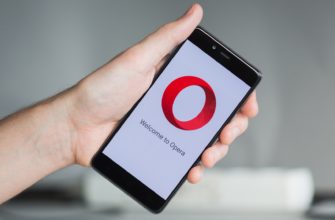
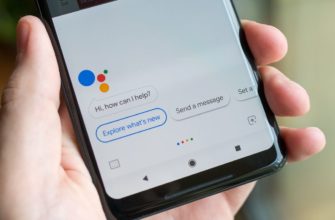

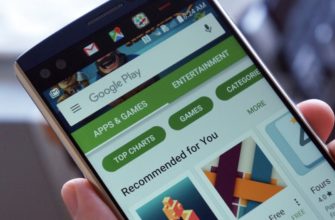
- https://gsmwiki.ru/android/optimization/parent-control/
- https://rg.ru/2019/11/29/roditelskij-kontrol-kakoe-prilozhenie-vybrat.html
- https://proantab.ru/otklyuchit-roditelskiy-kontrol/

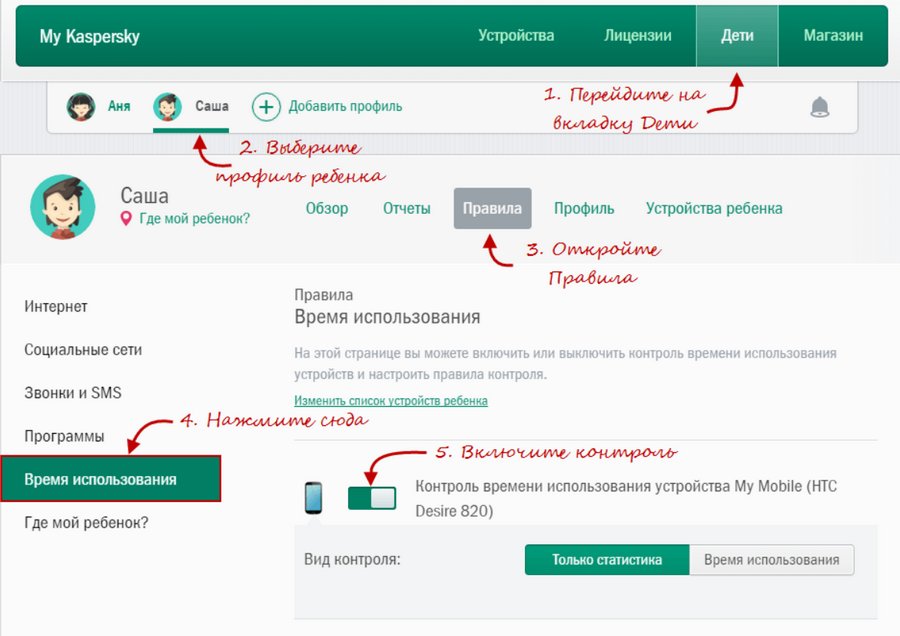
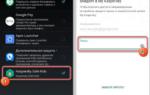 Российские школьники возненавидели Google. Они бесятся из-за приложения для родительского контроля
Российские школьники возненавидели Google. Они бесятся из-за приложения для родительского контроля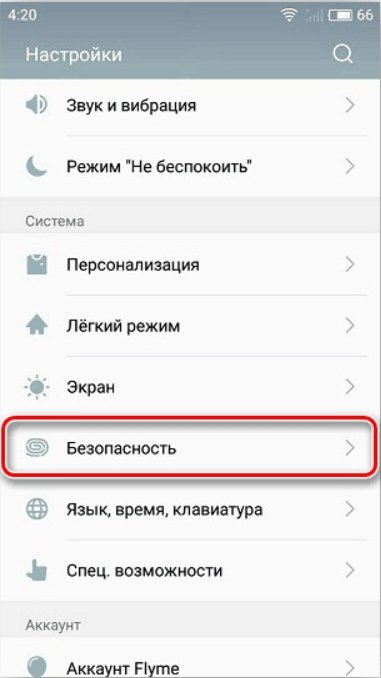
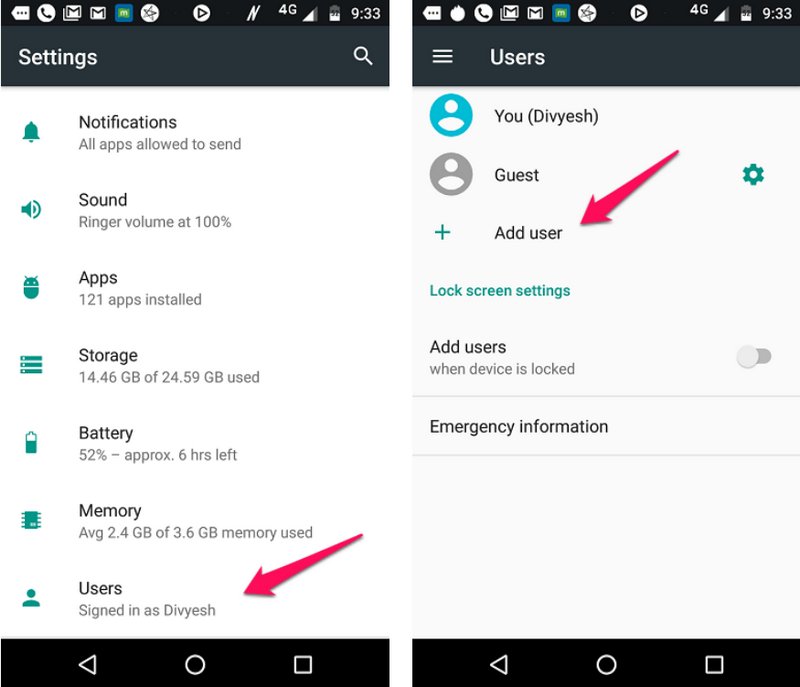
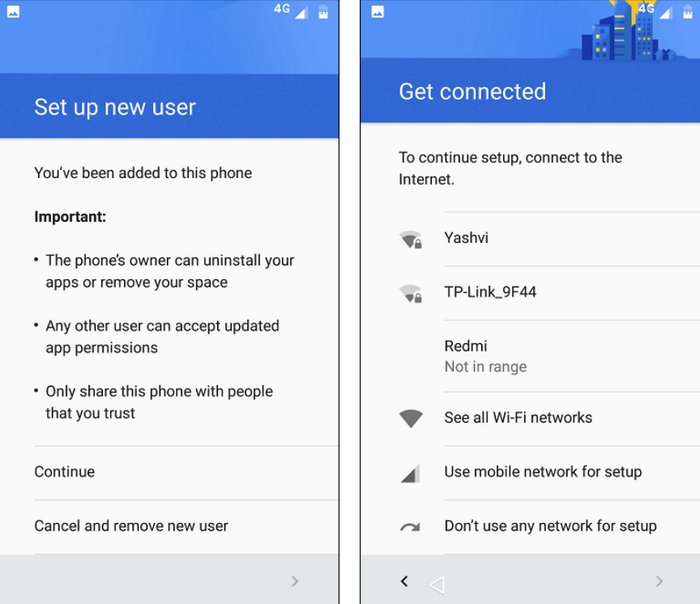
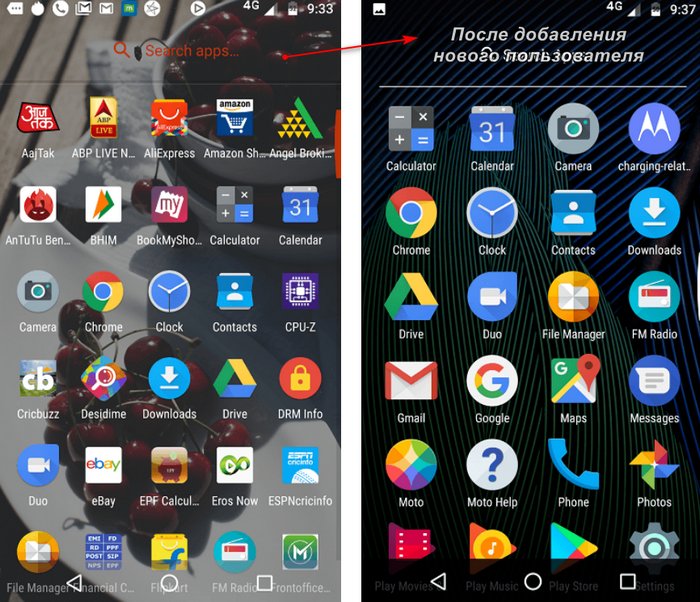
 Узнаем как поставить родительский контроль на Ютуб? Различные способы решения этой проблемы
Узнаем как поставить родительский контроль на Ютуб? Различные способы решения этой проблемы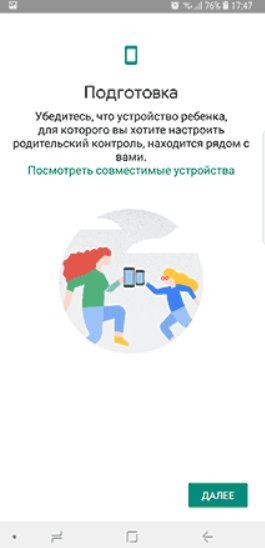
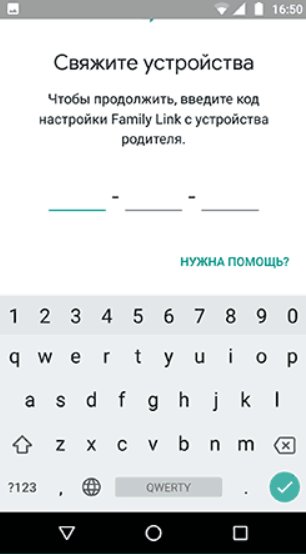
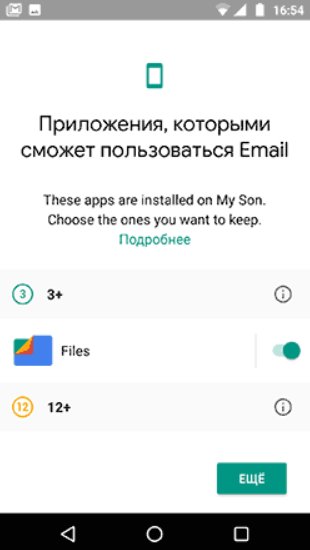
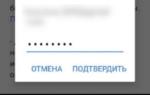 Как убрать родительский контроль на телефоне в Гугл Плей Маркете
Как убрать родительский контроль на телефоне в Гугл Плей Маркете
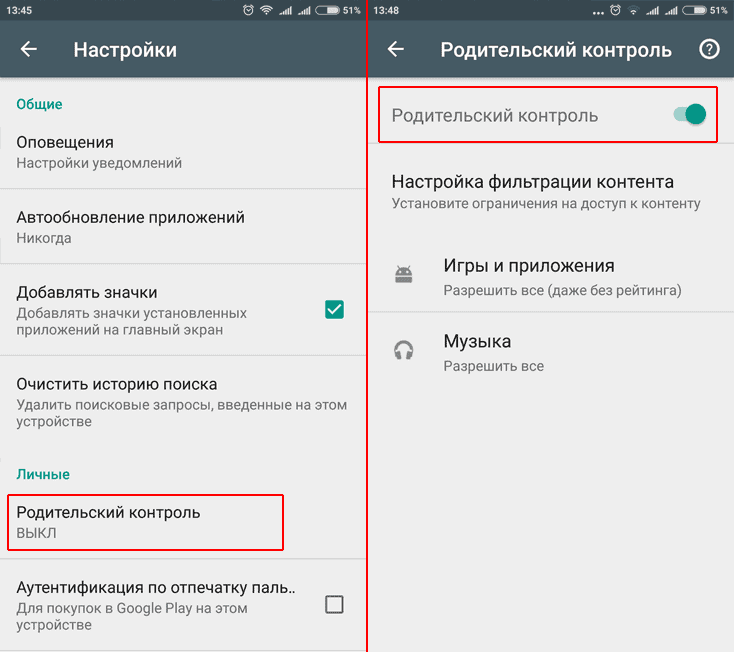
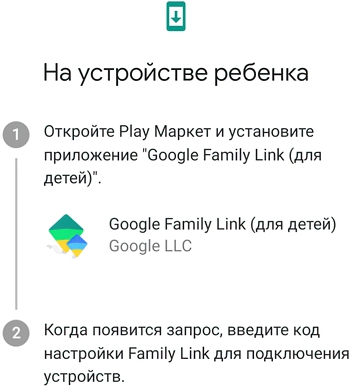
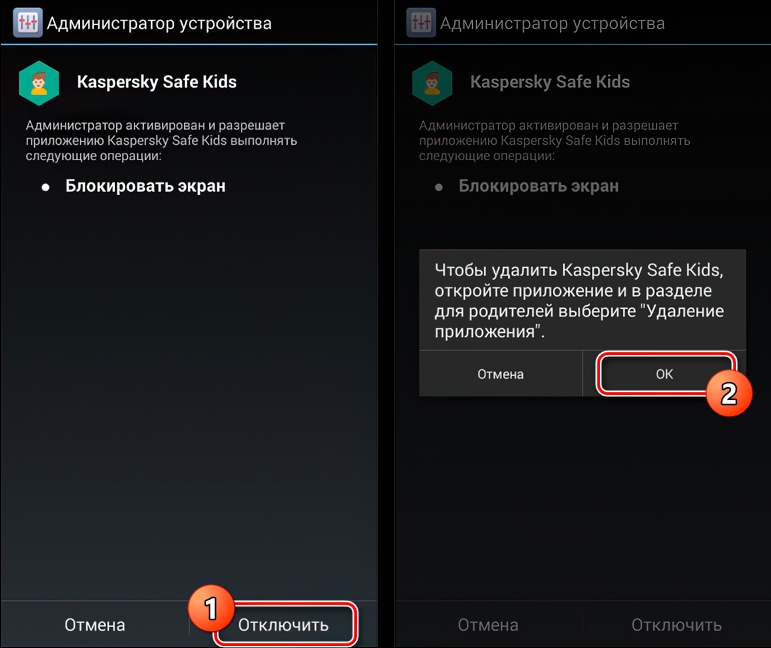
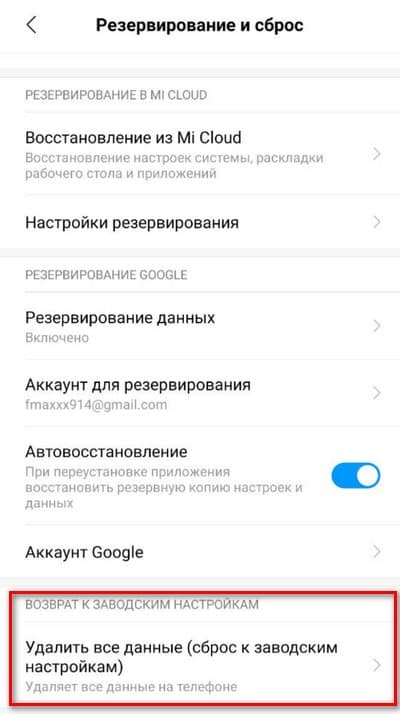


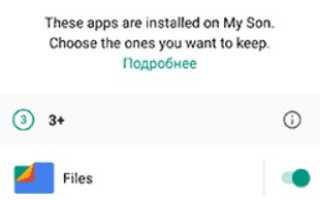
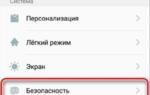 Как удалить; Family Link; родительский код доступа
Как удалить; Family Link; родительский код доступа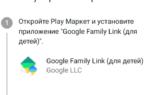 Как установить родительский контроль на Windows 10, 7 и телефон на Андроид
Как установить родительский контроль на Windows 10, 7 и телефон на Андроид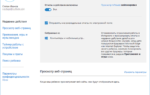 "Родительский контроль". Программы для родительского контроля на компьютере: отзывы
"Родительский контроль". Программы для родительского контроля на компьютере: отзывы Как включить родительский контроль на компьютере?
Как включить родительский контроль на компьютере?